
1. Abrimos la imagen
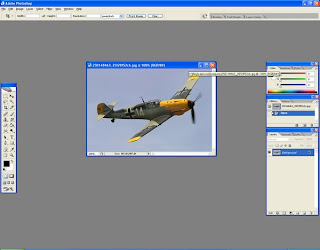
2. Desaturamos en Imagen >> Ajustes >> Desaturar
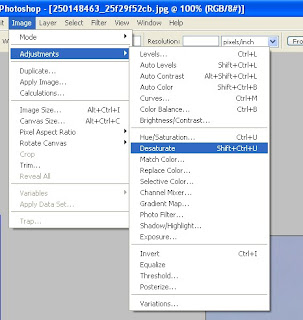
3. Filtro >> Estilizar >> Encontrar bordes
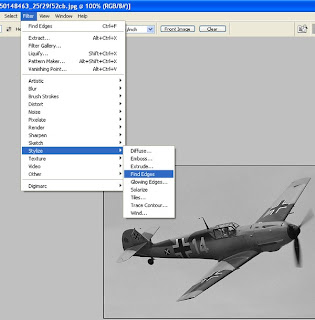

4. Filtro >> Bosquejar >> Fotocopia

5. Ajustar los parámetros. En esta ocasión hemos establecido que el detalle sea 11 y la oscuridad 7
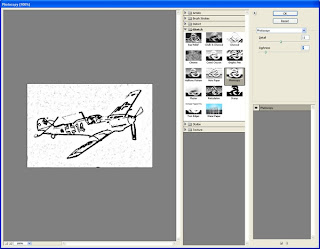
6. Resultado
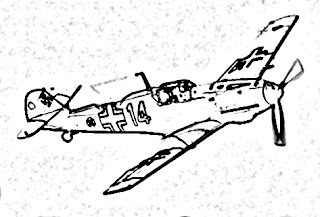
No hay comentarios:
Publicar un comentario